- Forum-Beiträge: 9
02.07.2014, 18:33:23 via Website
02.07.2014 18:33:23 via Website
Das Motorola Moto G, ein wahres Rootmekka für Sparfüchse
Als das Motorola Moto G im November erschien fragten sich alle ob dieses Handy was taugt für die schlappen 200€ (im Vergleich zu Samsung Handys schlapp). Doch das Moto G hat überzeugt, es ergeben sich mit dem rooten des Moto Gs viele Möglichkeiten. Eine davon sind Custom Roms, was genau Custom Roms sind hat Nico Heister in einem Artikel schon schön erklärt: https://www.nextpit.de/custom-roms-leitfaden-infos-einsteiger-umsteiger . Nun wer das gelesen hat weiß nun was das ist, nur wenn man jetzt schon sein Moto G gerootet hat, kann auch gleich eine recovery auf sein Moto G flashen. Das ist nötig um eine Custom Rom zu installieren da man die .zip Dateien ja irgendwie installieren muss. Nun ich rede um den heißen Brei herum, wenn du nun eine Recovery hast fragst du dich nun: Welche Custom Rom ist die beste? Vorweg es gibt keine beste Rom, man muss nur seine persönliche Lieblingsrom finden, das braucht Zeit aber irgendwann findet man sie schon.
Nun eine Custom Rom für das Moto G ist die C-Rom und das ist auch das Eigentliche Thema hier.
Wer, wie was? C-Rom??
C-Rom basierend auf CyanogenMod, AOKP, PARANOIDANDROID und CarbonRom enthält sehr viele nützliche und bekannte Features wie Halo, Pie und vieles mehr.
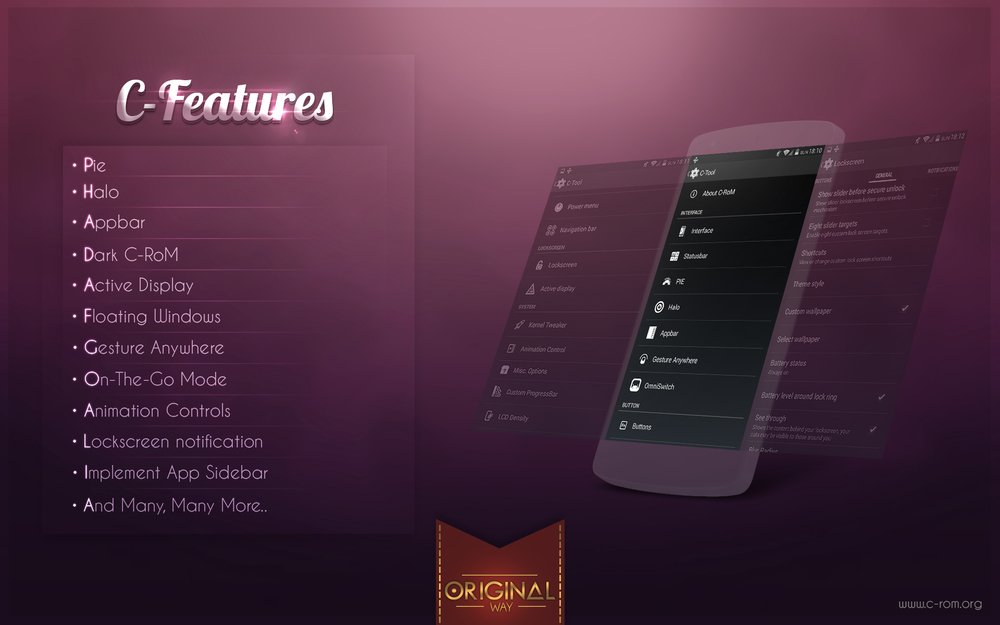
Das Eingemachte
Ich habe diese Rom ausführlich getestet und bin zu dem Entschluss gekommen das es eine sehr gute Alternative zu bekannteren Roms ist, und für das Moto G gibt es nicht unendlich gute Custom Roms.
Aber nun wie gesagt zu Eingemachten:
Wie schnell ist die C-Rom
Die C-Rom ist schnell, flüssig und man kann die Performance in den Einstellungen seinen Persönlichen Bedürfnissen anpassen. Die C-Rom kommt ohne einen Launcher, vorinstalliert ist zwar der GoogleNow Launcher aber der ist hakelig und meiner Meinung nach nicht schön anzusehen. Meine Alternative ist der kostenlose Apex Launcher der viel zu bieten hat, nicht mit Werbung vollgestopft ist und das Gefühl von Flüssigkeit in den Homescreen bringt. Aber nun zu den Wichtigsten Features.
Features
Das erste was wir machen wenn wir die Rom installiert haben ist... richtig in die Einstellungen gehen, ich meine was ist schöner als die neuen Features der Frisch installierten Custom Rom heraus zu finden?
Nun in den Einstellungen sehen wir als das alles normal ist, nur hat sich ein Reiter namens Personalization eingeschlichen.
Darunter sehen wir C-Tool, und das ist erstmal das wichtigste zum personalisieren des Smartphones. Wenn man nun auf C-Tool klickt kommt man in ein Menü in der alle Features in einzelne Oberpunkte Zusammengefasst sind. Das ist schön anzusehen und man behält den überblick, denn es sind viele Fatures... sehr viele.
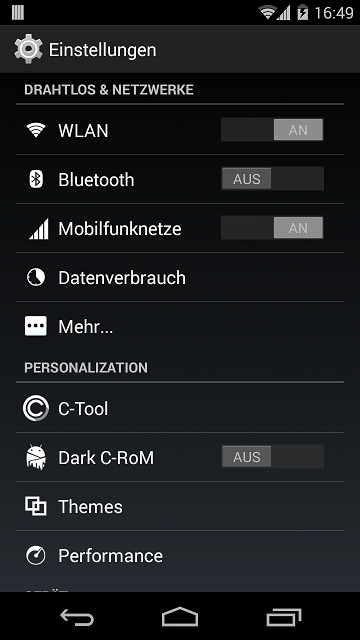
Als erstes das was ich persönlich am wichtigsten finde:
Das Schnelle Öffnen des Benachrichtigungs-Drawers. Diese Einstellung finden wir wenn wir auf Statusbar klicken und dann zu Benachrichtigungs-Drawer wechseln.
Wiso das fragt ihr euch? Ganz simpel wer hält ein Handy in einer Hand und kann mit zwei fingern die Statusbar herunter ziehen um das WLAN beispielsweise aus- oder anzuschalten? Ich nich. Das löst C-Rom wie alle anderen Roms schlau durch das Schnelles Öffnen Feature. Das heißt wenn man die Statusbar auf der rechten oder wahlweise auf der linken Seite herunterzieht, kommt man direkt zu den Kacheln, somit spart man sich Zeit und es ist Angenehmer.
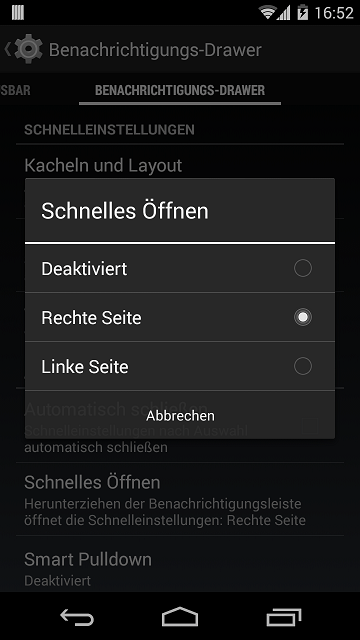
Wenn wir schon bei den Kacheln sind machen wir doch gleich damit weiter. Wie bei jeder Rom lassen sich die Kacheln verschieden anordnen und man kann Kacheln wie Automatisch drehen, Taschenlampe usw. hinzufügen. Dies macht ihr unter Statusbar, Benachrichtigungs-Drawer unter Kacheln und Layout. Kleines Manko: Bei CyanogenMod konnte man direkt die Kacheln ändern, hier muss man erst in die Einstellungen etc. und das kostet Zeit, und zeit ist Geld.
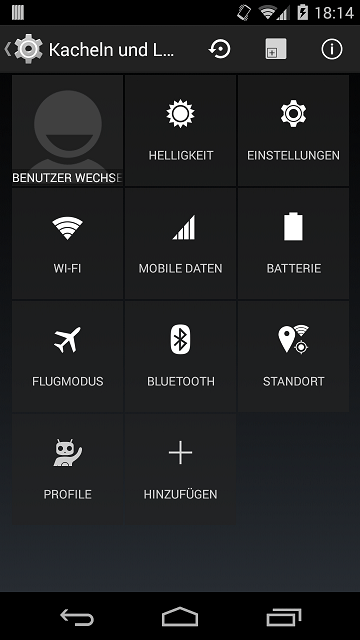
Nun ich nutze es nicht, manche mögen es, ich tue das nicht: Pie
Pie ist allgemein bekannt und es ist eine schöne Alternative zu den Softkeys wenn man die volle Größe des Displays ausnutzen will.
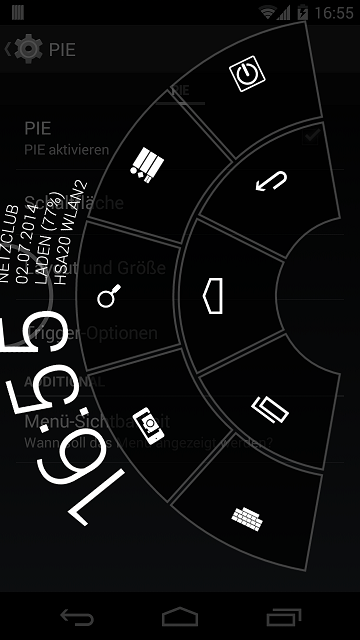
Schnell weiter, wir bleiben aber erstmal in der Statusbar, denn wenn ihr die Statusbar herunter zieht bemerkt ihr sicher das Symbol zwischen dem Symbol um alle Benachrichtigungen zu löschen und um zu den Kacheln zu gelangen. Es sind zwei Rechtecke übereinander, der obere kleiner als der Untere. Dieses Feature nennt sich Hover. Hover ist eine Benachrichtigungsfunktion die es euch erlaubt wenn ihr eine Nachricht bekommt diese erstens im Floatingmode zu öffnen und sie erscheint nicht wie gewohnt nur klein in der Statusbar sondern nimmt ungefähr ein Sechstel des Bildschirmes ein. Hover soll das neue Halo sein, weswegen Halo wahrscheinlich auf dieser Version nicht Verfügbar ist. Ich persönlich bin kein Fan von Hover da es sehr nerfig werden kann. Aber jedem das seine.
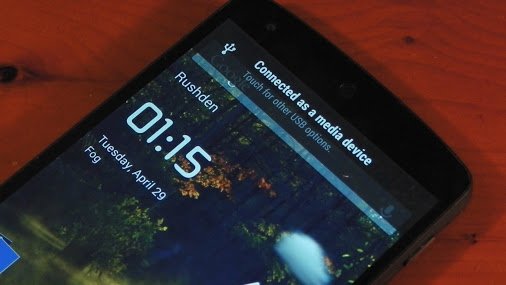
Weiter gehts mit dem Lockscreen
Man hat auch hier sehr viele Einstellungsmöglichkeiten wie zum Beispiel die Battarieanzeige um den Entsperring herum. Eins weiter nach rechts gelangen wir zu dem Reiter Interface. Hier kommt wenns nach mir ginge das wichtigste: die Sperrbildschirm-Anwendungen Einfach draufgeklickt und wir kommen in ein Menü das den Sperrbildschirm simuliert.
Ziehen wir nun den Entsperring an eine Stelle poppt ein Fenster auf und man kann die Zuordnung bearbeiten.
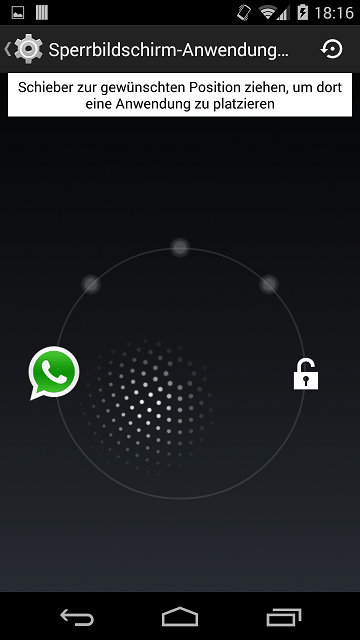
Lockscreen + Notification = LockscreenNotification
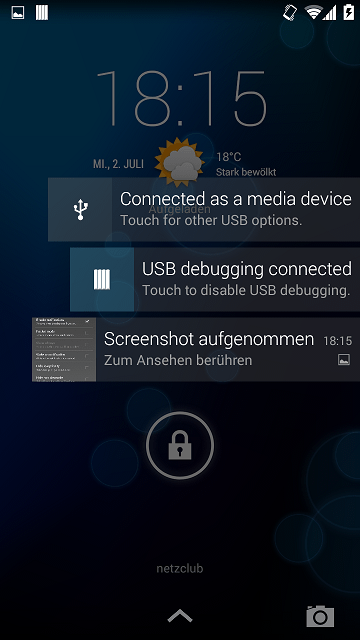
Ich könnte ohne LockscreenNotification nicht mehr leben. LN (Abgekürzt) sorgt dafür das alle Nachrichten die sich in der Statusbar befinden auf dem Lockscreen angezeigt werden. LN aktiviert man unter dem Reiter Notifications on lockscreen Nicht verwechseln mit Peek, man kann entweder LockscreenNotifications oder Notification Peek aktiviert haben, wobei wir schon beim nächstem Feature wären:
Peek
Peek ist wie LockscreenNotification ein Feature womit man Benachrichtigungen im Lockscreen sieht und dann auch gleich in entsprechende Apps navigieren kann ( z.B. Emails, SMS usw.) Meine Wahl ist Peek nicht da LockscreenNotifikation mehr zu bieten hat und mehr Übersicht bietet. Aber wie gesagt, jedem das seine.
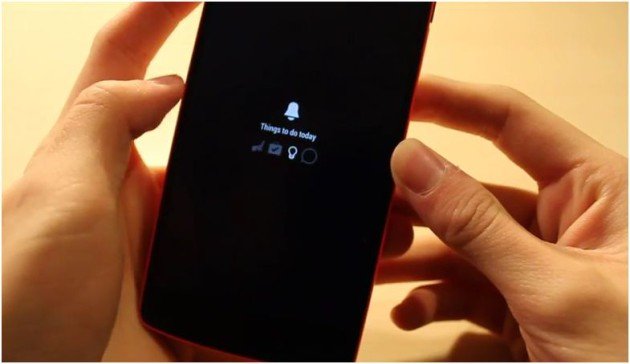
Nicht nur GoogleNow sondern Alle anderen beliebigen Apps mit der Navigationsleiste aufrufen, mit dem Feature Ring Ziele
Kein besonders Innovativer Name doch umso besser ist die Funktion die sich hinter diesem Feature verbirgt. Wenn man bei seinem Moto G einen von seinen Softkeys ( also Home, Zurück oder Reccent apps ) gedrückt hält und nach oben zieht kann man bekanntlich GoogleNow öffnen. Mit diesem Feature kann man Alles andere was man will in dieses "Menü" einfügen. Von der Taschenlampe bis zum Erweitertem Desktop oder Benutzerdefinierte Apps.
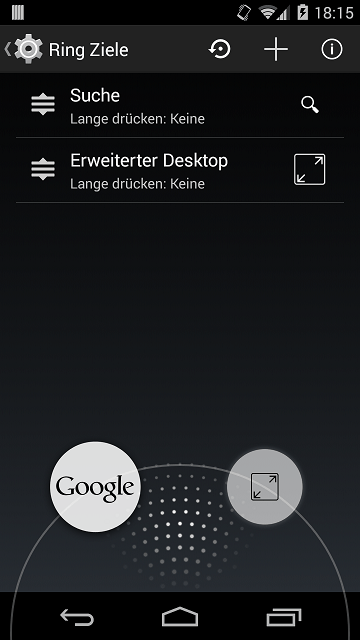
Nächstes Feature ist unter Mixed Tab und zwar gleich am Anfang: der Battery Saver Mode
Der Name ist selbst erklärend der Battery Saver Mode spart Strom, für eine Längere Akkulaufzeit oder was auch immer.
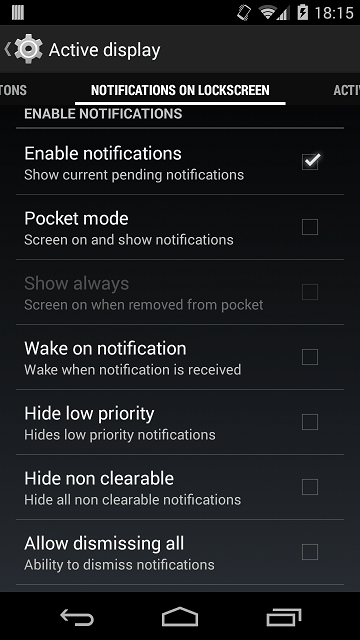
Nie wider Werbung mit dem : Ad blocker
Auch nicht imposant aber nützlich, ich nutze ihn nicht, da meiner Meinung nach MinMinGuard ein besserer Adblocker ist, aber so ein Feature darf natürlich nicht unerwähnt sein.
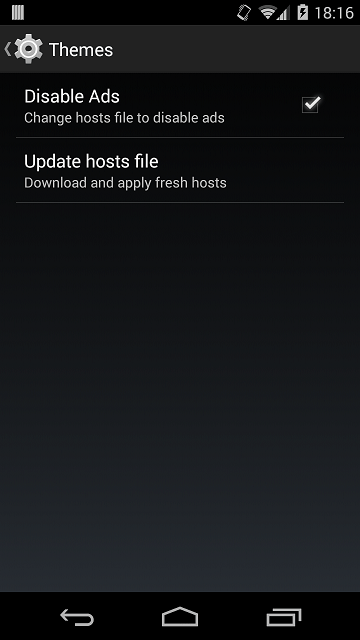
C-RoM OTA
Wie gewohnt hat jede Custom Rom eine Applikation mit dem man die Rom auf den neusten Stand bringen kann, das ist hier natürlich auch vertreten. Man kann im falle eines Updates, die Neue Version herunterladen und direkt installieren.
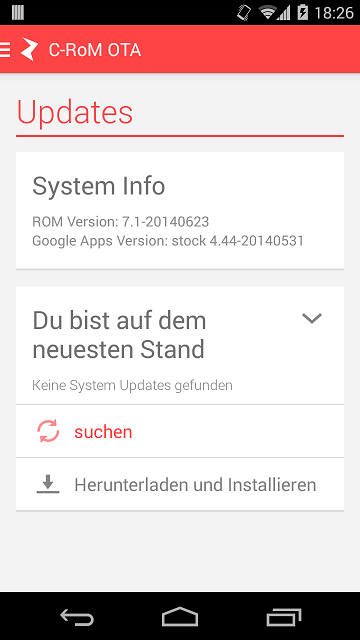
Zum Schluss ein wenig Kritik
Man kann nicht alles Schön reden und nichts ist perfekt.
Die C-Rom ist eine schöne, flüssige und Funktionsreiche CustomRom. Das Feature Halo ist zwar angegeben, ich kann es aber nirgendswo finden. Weiterer Minuspunkt: Das Booten, als ich das erste mal auf die c-rom geflasht habe hat es länger gedauert bis das Moto G hochgefahren war, aber das ist beim Ersten Hochfahren normal. Als ich dann mein Handy Neugestartet habe, dachte ich schon ich häng im Bootloop, dem war dann Gottseidank nicht so aber es hat ewig gedauert. Das erste mal hat es 5 Minuten gedauert, mein Tipp falls es bei euch auch so lange bootet: lauter, leiser und powerbutton im boot gedrückt lassen bis das Handy neustartet.
Danke an alle die bis hierhin gelesen haben ![]() ! Das hier ist mein erster Artikel und ich freue mich wenn ich euch die C-RoM näherbringen konnte und ihr sie vielleicht schon Morgen in eurer Hosentasche herum tragt.
! Das hier ist mein erster Artikel und ich freue mich wenn ich euch die C-RoM näherbringen konnte und ihr sie vielleicht schon Morgen in eurer Hosentasche herum tragt.
Ich kann leider keine Links posten da ich ein neues Mitglied bin aber auf dem XDA-Thread ist kein Downloadlink, deswegen müsst ihr einfach c-rom googeln. Wenn ihr dann auf deren Website seid geht ihr wie folgt vor: Downloads, und dann wählt ihr falcon als handytyp aus ( falcon ist das Moto G)
euer Seva
— geändert am 02.07.2014, 18:52:31

Empfohlener redaktioneller Inhalt
Mit Deiner Zustimmung wird hier ein externer Inhalt geladen.
Mit Klick auf den oben stehenden Button erklärst Du Dich damit einverstanden, dass Dir externe Inhalte angezeigt werden dürfen. Dabei können personenbezogene Daten an Drittanbieter übermittelt werden. Mehr Infos dazu findest Du in unserer Datenschutzerklärung.